В допълнение към различните контроли на формуляр, компютърът ви съдържа много ActiveX контроли, инсталирани от Excel и други програми, като например Calendar Control 12.0 и Windows Media Player. Когато инсталирате нови ActiveX контроли, инсталиращата програма за контролите обикновено регистрира всяка контрола на вашия компютър, което я прави достъпна за използване от Excel. Ако контролата не се показва в списъка, трябва да я регистрирате ръчно.
Важно:
-
Не всички ActiveX контроли могат да се използват директно в работни листове; някои могат да се използват само в потребителски формуляри на Microsoft Visual Basic for Applications (VBA). Когато работите с тези контроли, Excel показва съобщението Не може да се вмъкне обект , ако се опитате да ги добавите към работен лист.
-
Ще трябва да разрешите раздела "Разработчик" на лентата, за да можете да работите с ActiveX контроли. За повече информация вижте Показване на раздела "Разработчик".
-
В раздела Разработчик , в групата Контроли щракнете върху Вмъкване и след това под ActiveX контроли изберете контрола или щракнете върху Още контроли , за да видите всички налични ActiveX контроли, и след това изберете контрола.
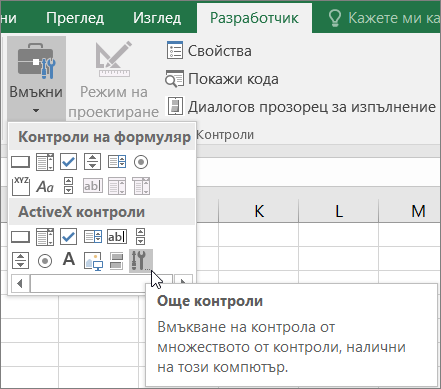
-
Щракнете върху местоположението на работния лист, където искате да се появи ActiveX контролата.
-
За да редактирате контролата, се уверете, че сте в режим на проектиране. В раздела Разработчик , в групата Контроли включете Режим на проектиране.
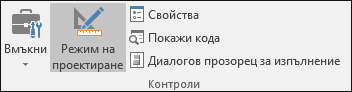
-
За да зададете свойствата на контролата, в раздела Разработчик , в групата Контроли щракнете върху Свойства .
Съвет: Можете също да щракнете с десния бутон върху контролата и след това да щракнете върху Свойства.
Появява се диалоговият прозорец Свойства . За подробна информация за всяко свойство изберете свойството и след това натиснете F1, за да се покаже Помощ за Visual Basic тема. Можете също да въведете името на свойството в полето Търсене в помощта на Visual Basic.
-
-
Щракнете върху ActiveX контролата, която искате да регистрирате.
-
Уверете се, че сте в режим на проектиране. В раздела Разработчик , в групата Контроли включете Режим на проектиране

-
В раздела Разработчик , в групата Контроли щракнете върху Вмъкване и след това под ActiveX контроли щракнете върху Още контроли.
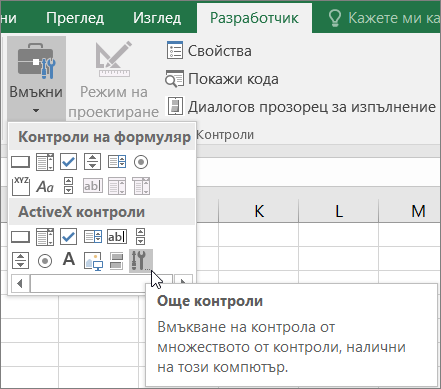
-
В дъното на диалоговия прозорец Още контроли щракнете върху Регистриране по избор.
-
В диалоговия прозорец Регистриране на потребителска контрола намерете папката, която съдържа файла на контролата (.ocx разширение на името на файла) или файла на библиотеката за динамично свързване (.dll разширение на име на файл) за контролата, която искате да регистрирате.
-
Изберете файла за вашата контрола и след това щракнете върху Отвори.
Имате нужда от още помощ?
Винаги можете да попитате експерт в техническата общност на Excel или да получите поддръжка в Общността за отговори от.










